前言
证件照一般都对背景底色有一定要求,有时我们需要把蓝底的照片换成红底或其它颜色背景的。
第一个想到的估计都是用 PhotoShop(PS)修改,但 PS 毕竟是专业软件,并不是所有人电脑上都会安装,为了给证件照换底色特意安装个 PS 也有点划不来。
而 Excel 大家就比较熟悉了,安装的用户就比较多,就算现装也很快。这里就介绍下如何使用 Excel 去除修改图片背景,快速更换照片背景颜色。
使用 Excel 更换证件照片背景颜色
首先打开 Excel,插入要修改的照片。
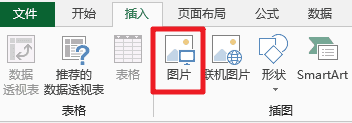
两种方法:方法一可控性更高,可以手动完善微调;方法二无法微调。
方法一
- 【格式】 -> 删除背景 -> 框选要保留的部分 -> 保留更改;
- 【开始】 -> 填充颜色。
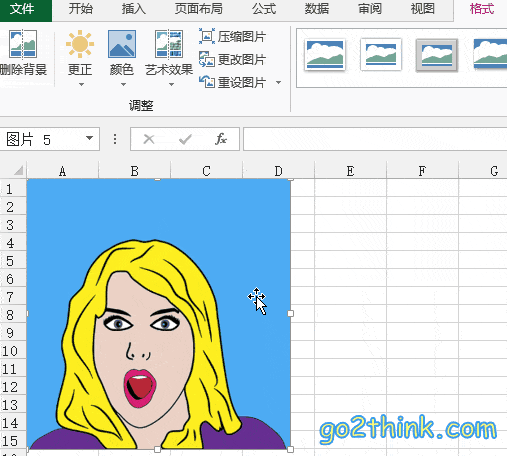
如果框选后自动识别的结果不满意,可以点击工具栏中 “标记要保留的区域” 或 “标记要删除的区域” 进行手动微调,然后再保留更改。
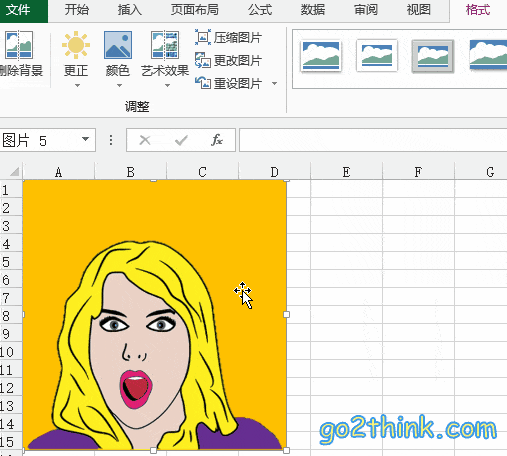
方法二
- 【格式】 -> 颜色 -> 设置透明色 -> 点击背景部分;
- 【开始】 -> 填充颜色。
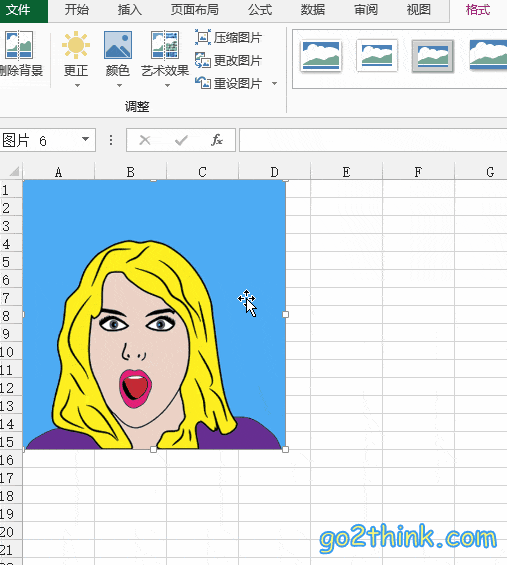
更多
通过 Excel 的格式化工具,还可以修改图片亮度、颜色,添加艺术效果等。
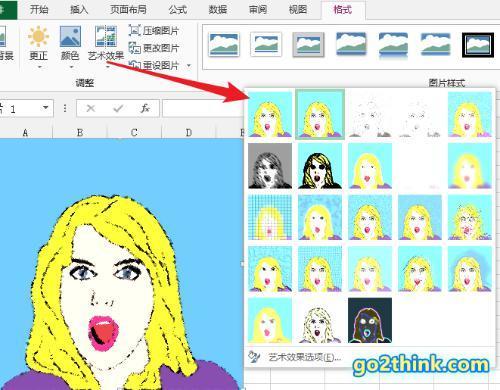
结语
使用 Excel 去除图片背景、或更改照片底色还是很方便的,自动识别替换,两步就能完成。就效果来说,推荐使用方法一,删除背景的效果更好,还可以手动调节。
Go 2 Think 原创文章,转载请注明来源及原文链接
